Python3安装
Linux下默认系统自带python2.7的版本,这个版本被系统很多程序所依赖,所以不建议删除。如果使用最新的Python3那么我们知道编译安装源码包和系统默认包之间是没有任何影响的,所以可以安装python3和python2共存。下面是在CentOs7系统上进行演示:
一、首先到Python官网(www.python.org)下载Linux版本的Python3压缩包

二、下载完成后,解压释放文件。在此步骤前可以先安装支持环境依赖包:
tar -xvzf Python-3.7.2.tgz
三、 进入目录:
cd Python-3.7.0/
四、 创建自定义安装路径(该步骤可以省略):
mkdir /usr/bin/python3
五、添加配置:
'''configure是用来进行用户个性配置的工具, 一般- -开头的说明的是需要配置的选项,
比如你给的这个 - - prefix就是说软件额安装目录设置在哪里,
后面的=/usr就是你给出的安装目录,当然你完全可以换一个目录''' ./configure --prefix=/usr/python3
错误1:该步骤如果出现下图所示的错误,

原因是缺少gcc依赖,安装gcc就可以了
yum install gcc*
六、编译源码:
make
七、执行安装:
make install
错误2:安装时可能出现下图所示的错误

采用以下解决方案:
1、打开终端,输入一下命令安装zlib相关依赖包
yum -y install zlib*
2、进入 python安装包,修改Module路径的setup文件:
vim Setup
#zlib zlibmodule.c -I$(prefix)/include -L$(exec_prefix)/lib -lz 去掉注释 zlib zlibmodule.c -I$(prefix)/include -L$(exec_prefix)/lib -lz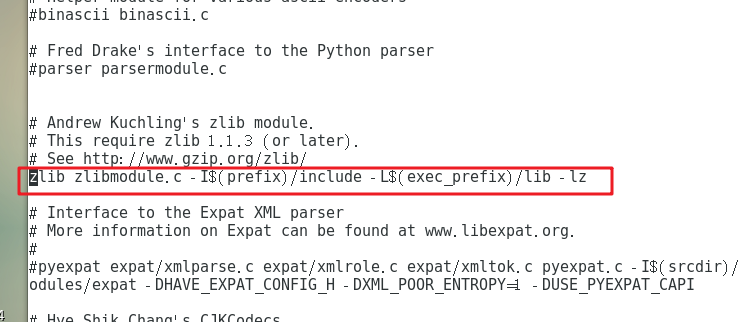
错误:3:ModuleNotFoundError: No module named '_ctypes'。原因是一开始没有安装依赖包
解决方案,安装依赖包(该步骤可以放在安装Python3之前)
yum -y groupinstall “Development tools”
yum -y install zlib-devel bzip2-devel openssl-devel ncurses-devel sqlite-devel readline-devel tk-devel gdbm-devel db4-devel libpcap-devel xz-devel
yum install libffi-devel -y
重新编译安装:make & make instal
如果还是有错误,就删除安装文件夹,进行重新安装
rm -rf /usr/bin/python3
重复操作,则可安装成功
八、设置软连接
ln -s /usr/python3/bin/pip3 /usr/bin/pip3
九、测试
1 [root@localhost Python-3.7.2]# python3 2 Python 3.7.2 (default, Mar 11 2019, 11:20:21) 3 [GCC 4.8.5 20150623 (Red Hat 4.8.5-36)] on linux 4 Type "help", "copyright", "credits" or "license" for more information. 5 >>>
安装成功!!!!
配置pip3
一、查看安装目录下有没有匹配目录cd /usr/local/python3/bin
[root@localhost bin]# cd /usr/python3/bin
[root@localhost bin]# ls pip*
pip3 pip3.7
二、设置pip3软连接
ln -s /usr/python3/bin/pip3 /usr/bin/pip3
三、pip3版本升级
pip3 install --upgrade pip
Python2pip安装
1 # 默认python2的版本 2 [root@operation ~]# python 3 Python 2.7.5 (default, Aug 4 2017, 00:39:18) 4 [GCC 4.8.5 20150623 (Red Hat 4.8.5-16)] on linux2 5 Type "help", "copyright", "credits" or "license" for more information. 6 >>> 7 8 # 安装Python2的pip 9 [root@operation ~]# yum install epel-release -y 10 [root@operation ~]# yum -y install python-pip 11 12 # 安装完成后不是最新的pip版本要进行升级 13 [root@operation ~]# pip install --upgrade pip 14 15 # 测试 16 [root@operation ~]# pip -V(大写V) 17 pip 18.1 from /usr/lib/python2.7/site-packages/pip (python 2.7) 18 19 # 现在可以使用pip进行对Python2 进行安装Python包了 20 # 第一种方法: 21 [root@operation ~]# pip install 包名 22 23 # 第二种方法: 24 [root@operation ~]# python -m pip install pymongo (安装Python2的包)
安装TAB补全的解释器(ipython)
一、安装双版本
1 # 安装Python2的ipython 2 # 第一种方法 3 [root@operation ~]# pip install ipython 4 # 第二种方法 5 [root@operation ~]# python -m pip install ipython 6 7 # 安装Python3的ipython 8 # 第一种方法 9 [root@operation ~]# pip3 install ipython 10 # 第二种方法 11 [root@operation ~]# python3 -m pip install ipython 12 13 注:安装无
# 安装Python2的ipython
# 第一种方法
[root@operation ~]
# pip install ipython
# 第二种方法
[root@operation ~]
# python -m pip install ipython
# 安装Python3的ipython
# 第一种方法
[root@operation ~]
# pip3 install ipython
# 第二种方法
[root@operation ~]
# python3 -m pip install ipython
注:安装无报错安装成功
二、设置连接
# 因为是安装了Python的双版本而且安装的包名都叫 ipython 所有我们执行ipython的时候使用的是安装的python2的版本,我们要使用双版本就要使用软链接 [root@operation ~]# ipython Python 2.7.5 (default, Aug 4 2017, 00:39:18) Type "copyright", "credits" or "license" for more information. IPython 5.8.0 -- An enhanced Interactive Python. ? -> Introduction and overview of IPython's features. %quickref -> Quick reference. help -> Python's own help system. object? -> Details about 'object', use 'object??' for extra details. In [1]: # 设置Python3的ipython 使用软链接 [root@operation ~]# ln -s /usr/local/python3/bin/ipython /usr/bin/ipython3
安装pycharm
pycharm官方各种版本下载:https://confluence.jetbrains.com/display/PYH/Previous+PyCharm+Releases
解压安装包:tar -xf pycharm-professional-5.0.6.tar.gz
进入到安装包下的bin目录下执行pycharm.sh:
[root@controller bin]# ./pycharm.sh
在Help=》license server选项里边输入
http://idea.imsxm.com/
就可以激活。
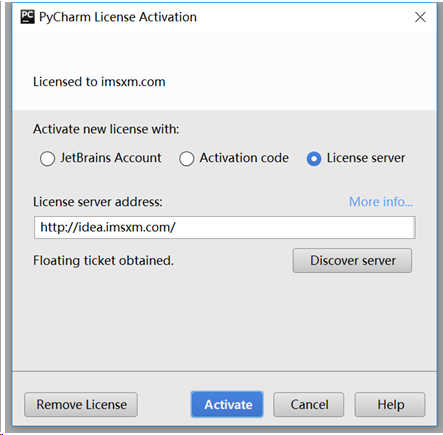
没有错误则安装成功!!!!!
